|
TRADUÇÕES: Obrigada aos nossos tradutores!
Material 1 tube de ávore de Natal ou outro de sua preferência. 1 tube decoração de Natal. Mask 1250182067_nikita_masque Mask NarahsMasks_1508 Decor_natal21_leni Título_natal21_leni Plugins Mehdi Mura's Meister AAA Frame. Cores 1
Cores 2
Cor extra: #ffffff (branco)
TUTORIAL 01- Abra o material no PSP, copie e feche o original. 02- Abra uma imagem transparente 900x550px. Effects > Plugin Mehdi > Lab1.1: Na sequência de cores da paleta 1
03- Effects > Image Effects > Seamless Tiling: Wings Back
04- Adjust > Blur > Gaussian Blur: 30
05- Effects > Texture Effects > Blinds: Color: #800000
06- Effects > Plugins > Mehdi > Sorting Tiles:
07- Effects > Edge effects > Enhance. Layers > New Raster Layer Effects > Plugins > Mehdi > Wavy Lab: Na sequência de cores da paleta 2
08- Effects > Image Effects > Seamless Tiling: Wings Back
Adjust > Blur > Gaussian Blur: 30
09- Effects > Texture Effects > Blinds: Color: #800000
10- Effects > Plugins > Mehdi > Sorting Tiles:
11- Effects > Edge effects > Enhance. Layers > Duplicate. Effects > Plugins > Mura's Meister > Perspectiva Tiling:
12- Effects > Reflection Effects > Rotating Mirror: Default
13- Image > Mirror > Mirror Vertical. Effects > Distortion Effects > Warp:
14- Effects > 3D Effects > Drop Shadow: 0 > 0 > 100 > 40, Color: #000000 15- Ativar a layer Raster 2. Effects > Mura's Meister > Perspectiva Tiling: Height 23
16- Effects > Reflection Effects > Rotating Mirror: Default
17- Effects > 3D Effects > Drop Shadow: 0 > 0 > 100 > 40, Color: #000000 Ativar a layer Copy of Raster 2. 18- Configure o Foreground com Pattern 20_pattern:
Layers > New Raster Layer. Pintar essa layer com a Pattern. Layers > New Mask Layer > From image > 1250182067_nikita_masque:
Layers > Merge > Merge Group. 19- Layers > New Raster Layer, Pintar com a cor #ffffff (branco) Layers > New Mask Layer > From image: NarahsMasks_1508
Layers > Merge > Merge Group. 20- Layers > Properties > General > Blend Mode: Dissolve - Opacity: 30
21- Edit > Copy no tube da árvore de Natal. Edit > Paste as New Layer. Image > Resize se fornecessário. Posicionar à esquerda. Adjust > Sharpness > Sharpen. Effects > 3D Effects > Drop Shadow: à sua escolha. 22- Edit > Copy no decor_natal21_leni Edit > Paste as New Layer. Com a Ferramenta Pick Tool, posicionar: Position X: 455 Position Y: -10 Adjust > Sharpness > Sharpen. 24- Edit > Copy na Layer Raster 1. 25- Selections > Select All. Image > Add Border > Symmetric: 3 px qualquer cor. Selections > Invert. Pintar a seleção com a pattern dourada. Selections > Select None. 26- Image > Add Borders > Symmetric: 2 px - Color: #d7010f 27- Selections > Select All. Image > Add Borders > Symmetric: 3 px qualquer cor. Selections > Invert. Pintar a seleção com a pattern dourada. Selections > Select None. 28- Selections > Select All. Image > Add Borders > Symmetric: 50 px qualquer cor. Selections > Invert.
Selections > Invert. Effects > 3D Effects > Drop Shadow: 0 > 0 > 100 > 40, Color: #000000 Selections > Invert. 30- Effects > Plugin > AAA Frame > Foto Frame:
Selections > Select None. 31- Edit > Copy no tube decorativo de Natal.
Edit > Paste as New Layer. Posicionar à direita. Adjust > Sharpness > Sharpen. Effects > 3D Effects > Drop Shadow à sua escolha. 32- Edit > Copy no titulo_natal21_leni. Edit > Paste as New Layer. Posicionar à sua escolha.
Effects > 3D Effects > Drop Shadow à sua escolha. 33- Assine ou deixe a sua marca d'água em nova layer. Layers > Merge > Merge All. File > Export > JPG Optimizer.
VERSÃO:
Créditos Versão 1 e 2: Tutorial, Formatação e Art Final by Leni Diniz Tubes Principais: Tubed by Nikita and LisaT Tube decoração: Tubed by Isa Tube decoração: Tubed by Wieskes Masks: Nikita e Narah Mask
Sinta-se à vontade para
enviar suas versões. Tutorial criado por Leni
Diniz, em Novembro/2021 para SIM-PSP. Não poderá ser copiado,
retirado de seu lugar, traduzido
ou utilizado em listas de
aprendizados ou grupos sem o
consentimento prévio da autora. |



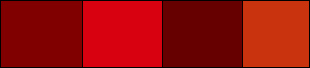
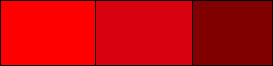
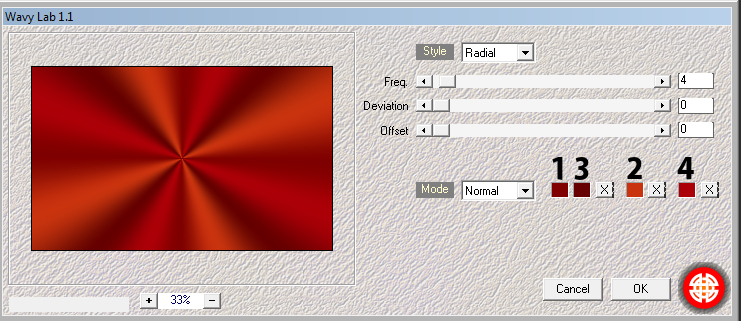
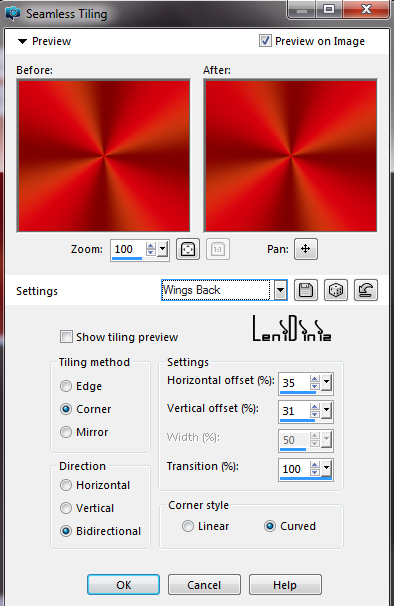
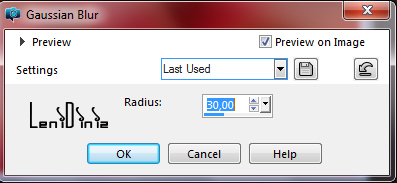
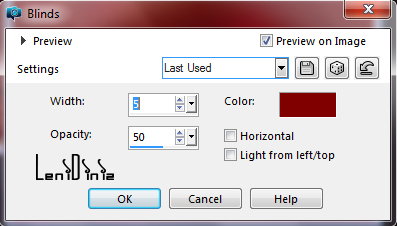
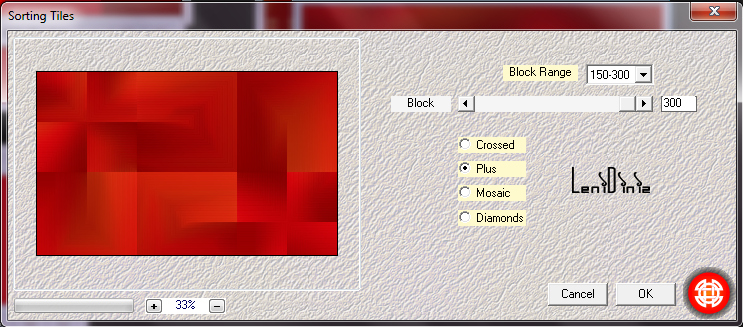
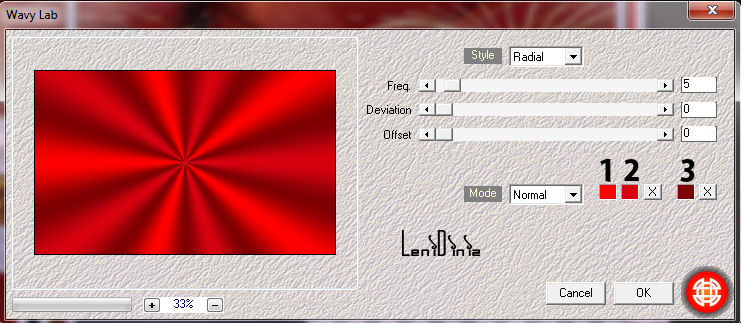
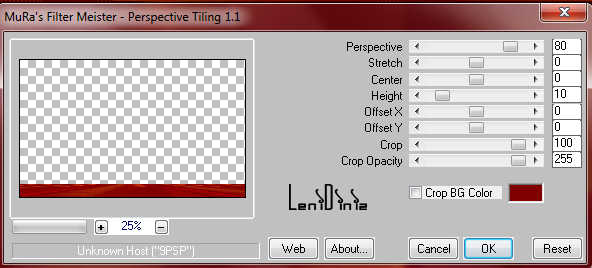
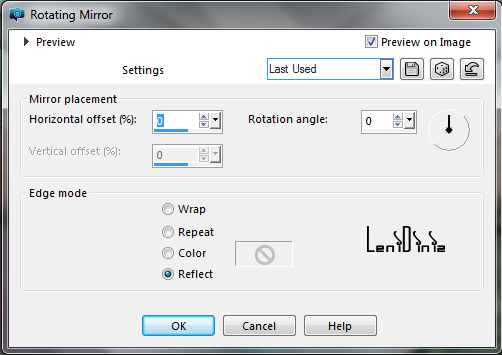
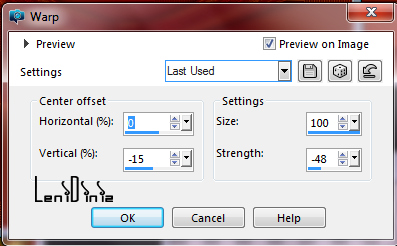
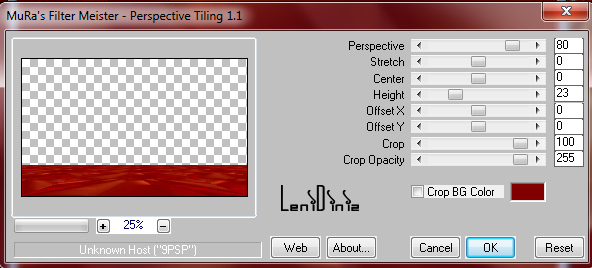
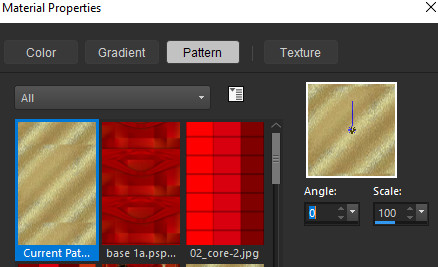
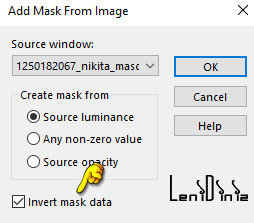
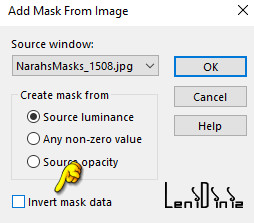
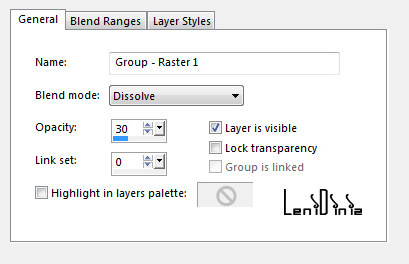
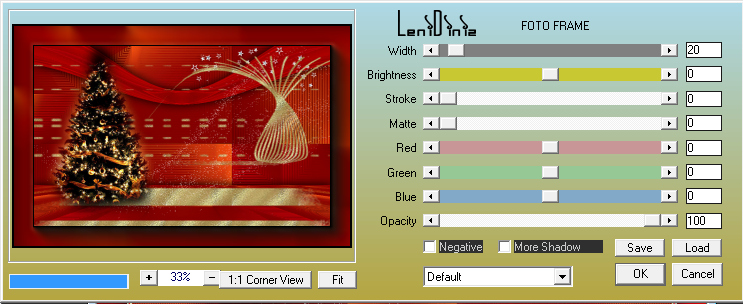

_thumb.gif)


